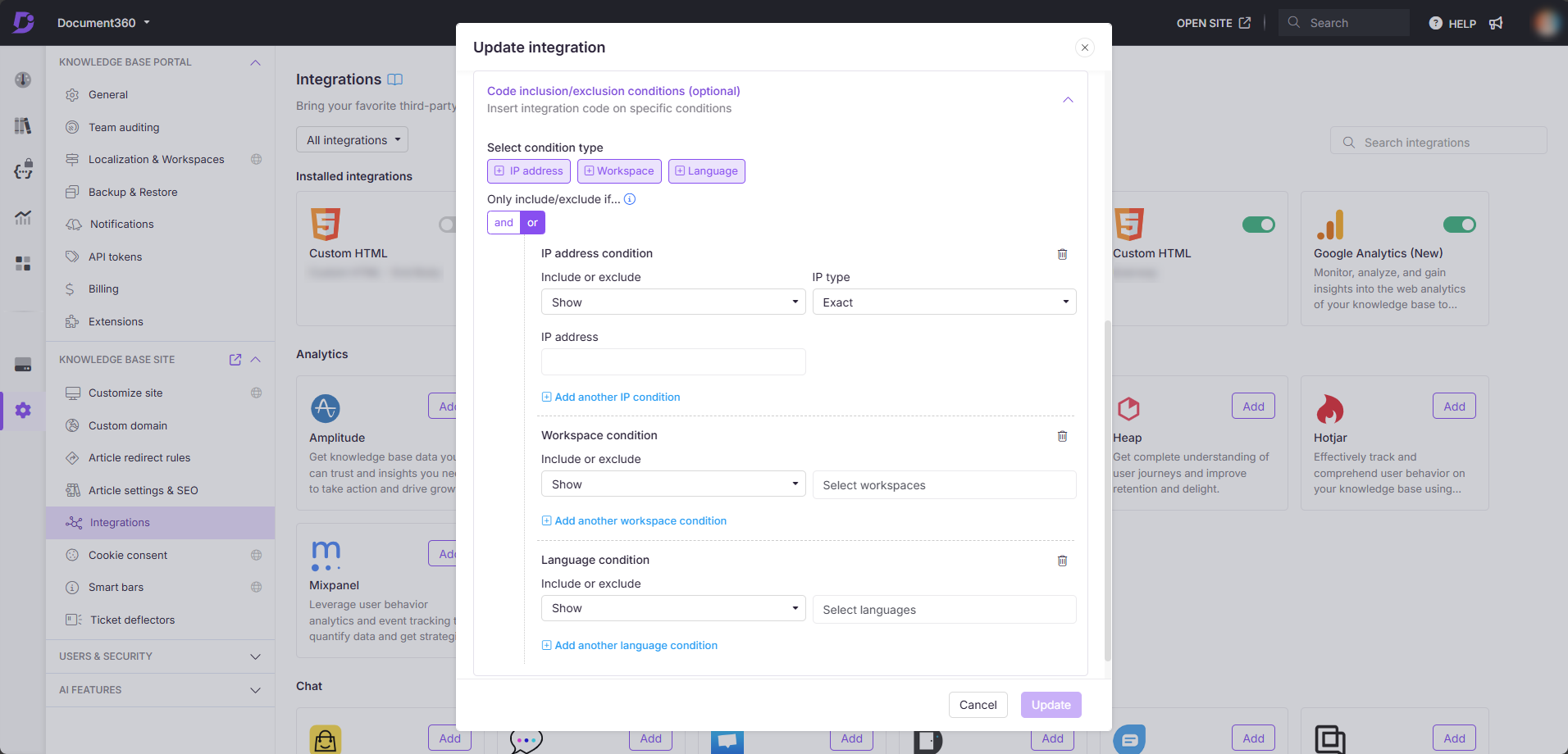Planos compatíveis com este recurso: Business Enterprise
Depois de concluir uma configuração de integração no Document360, você pode configurar condições específicas de inclusão/exclusão de código para gerenciar onde e como o código do aplicativo integrado é executado. Isso é útil para segmentar casos ou usuários específicos.
Por exemplo, ao integrar Google Analytics, você pode definir condições para extrair dados com base em:
Endereço IP – Limite a análise a um IP específico ou intervalo de IP.
Espaço de trabalho – Mostre análises com base em um espaço de trabalho selecionado.
Idioma – Colete dados para idiomas específicos em seu site.
Você pode aplicar a lógica E/OU para refinar as condições quando:
Várias condições são adicionadas.
Todas as condições devem ser verdadeiras.
Qualquer condição pode ser verdadeira.
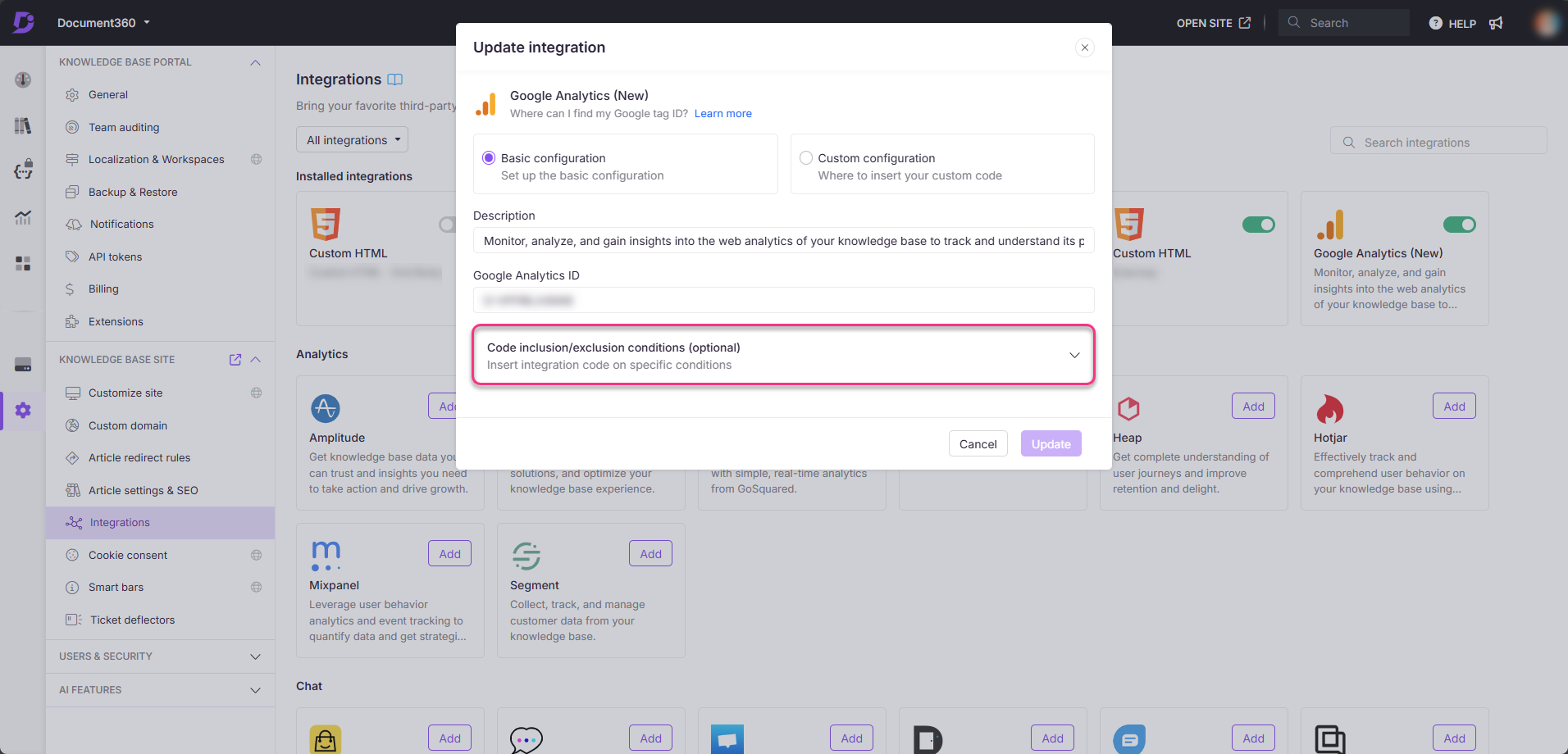
Condição do endereço IP
Defina condições com base nos endereços IP do usuário para permitir ou restringir a coleta de dados de locais específicos.
No painel Integração de Upgrade , no campo Selecionar Tipo de Condição , escolha Endereço IP.
No menu suspenso Incluir ou Excluir , selecione Mostrar ou Ocultar com base em suas necessidades.
No campo Tipo de IP , escolha Exato ou Intervalo para especificar um único IP ou vários endereços IP.
No campo Endereço IP , especifique os endereços IP individuais ou um intervalo.
Exemplo: Para coletar dados somente de usuários internos, escolha Exato no campo Tipo de IP para monitorar apenas um IP especificado. Para um intervalo, defina o operador como Intervalo e defina o intervalo de IP necessário, permitindo a coleta de dados em vários endereços.
Condição do espaço de trabalho
Defina condições para espaços de trabalho específicos para controlar onde os dados de análise são mostrados ou ocultos.
No campo Selecionar tipo de condição , escolha Área de trabalho no painel Integração de upgrade.
No menu suspenso Incluir ou Excluir , selecione Mostrar ou Ocultar com base em suas necessidades.
No campo Selecionar áreas de trabalho, especifique quais áreas de trabalho devem ser incluídas ou excluídas. Você pode adicionar várias condições para diferentes espaços de trabalho, conforme necessário.
Condição de idioma
Configure condições baseadas em idioma para mostrar ou ocultar a coleta de dados para idiomas selecionados.
No campo Selecionar tipo de condição , escolha Idioma no painel Integração de upgrade.
No menu suspenso Incluir ou Excluir , selecione Mostrar ou Ocultar com base em suas necessidades.
No campo Selecionar idiomas , especifique os idiomas a serem incluídos ou excluídos na integração. Você pode adicionar várias condições para diferentes idiomas, conforme necessário.